Korak po korak Vodič za upotrebu Pie Control na vašem Android uređaju (09.15.25)
Jeste li ikad čuli za Pie Control? To je besplatna Android aplikacija koja vam omogućuje da na svom uređaju imate i kreirate skrivene izbornike. Možete ih postaviti da iskaču iz bočnih ili kutnih dijelova uređaja kako biste im omogućili trenutni pristup raznim aplikacijama i drugim stvarima koje često koristite i radite.
Na primjer, ako obično provodite puno vremena pregledavajući različite web stranice i željeli bi onemogućiti vaše mobilne podatke kad god izađete iz kuće, dodajte gumb za Google Chrome i prečac za uključivanje i isključivanje Wi-Fija. Pomoću Pie Control, svaki put kada želite pristupiti tim gumbima ili prečacima, morate kliznuti prstom da biste prikazali izbornik pita i dodirnuti aplikaciju ili gumb.
Gdje pronaći aplikaciju Pie ControlPie Control možete preuzeti s Trgovine Google Play , tako da ne morate korijeniti svoj Android uređaj da biste imali ove impresivne skrivene izbornike. Možete odabrati besplatnu verziju aplikacije koju nije potrebno nadograđivati, ali možete iskoristiti njene pune značajke ako nabavite premium verziju. Da biste preuzeli aplikaciju Pie Control, učinite sljedeće:
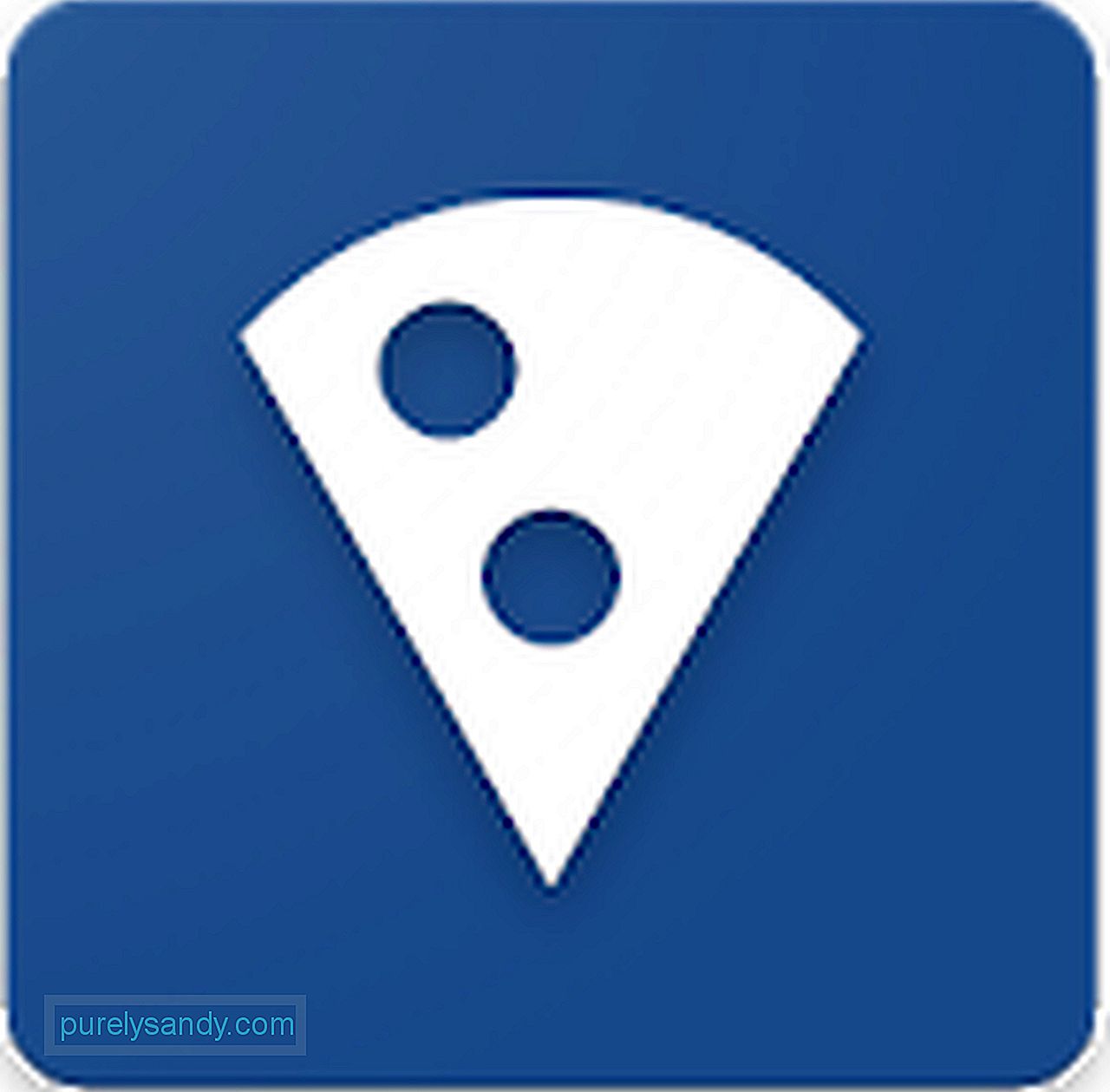
Što Pie Control može učiniti
Pie Control daje vam potpunu kontrolu nad tim kako želite da se vaši izbornici prikazuju na vašem uređaju . Pa opet, ova aplikacija može i više od toga. Evo i drugih stvari koje s tim možete učiniti:
Svim tim stvarima može se pristupiti sa skrivenog izbornika Android Pie Control. Iz same aplikacije možete prilagoditi ono što bi vaš izbornik pita trebao prikazivati, koje bi boje bio i koliko će se velike ikone pojaviti.
Još bolje, Pie Control na Androidu vas ne ograničava na samo jedan izbornik. Svaki pokretač dizajniran je za smještaj na tri razine, što čini da podsjeća na pravi izbornik pita.
Pie Control Premium Vs. Pie Control Besplatno izdanjeIako je besplatna verzija Pie Control učinkovita i upotrebljiva takva kakva jest, premium verzija može vam ponuditi zanimljivije i cool značajke koje se mogu pokazati korisnima. Evo stvari koje nudi Pie Control Premium:
Evo što besplatna verzija Pie Control može ponuditi:
Da biste nadogradili na premium verziju Pie Control, odaberite jednu od dostupnih premium opcija u aplikaciji. Zatim dodirnite gumb Kupnja . Ne bi vas trebalo koštati više od 5 USD.
Kako koristiti aplikaciju Pie ControlVeć imate Pie Control na uređaju? Tada ćemo vas naučiti kako ga koristiti.
Glavni izbornikJeste li primijetili gumb izbornika na donjoj desnoj strani aplikacije Pie Control? Kad se otvori, omogućuje vam pristup postavkama Bočni i Kut . Tu se nalazi i izbornik User Reimgs koji možete koristiti za izmjene URL-ova, mapa i datoteka s bilježnicom. Nadalje, ima Backup & amp; Postavka vraćanja koja vam omogućuje stvaranje sigurnosne kopije za sve što je povezano s vašom aplikacijom, uključujući veličine ikona, URL-ove i gumbe.
Opcije prilagodbe područja
Ako na glavnom izborniku pritisnete karticu Kut ili Bočna , otvorit će se kartica Područje . Tu možete prilagoditi visinu, širinu i položaj izbornika. Možete izmijeniti postojeće postavke visine, širine i mjesta što god želite.
Dodavanjem gumba u različite razine
Kontrola pita razdvaja gumbe u tri sloja, koja nazivaju razinama. Postoje samo tri razine. Razina 1 najbliža je središtu izbornika. Ovdje dodani gumbi smješteni su u najuži krug. S druge strane, razina 2 i 3 su slojevi dalje od središta izbornika.
Da biste promijenili gumbe koje želite staviti na svaku razinu, prvo odaberite željenu razinu tapkajući željenu razinu u gornjem dijelu zaslona. Inače, nivo 3 nije dostupan u besplatnoj verziji. Zatim možete odabrati bilo koju od sljedećih opcija za dodavanje u područje gumba:
- Odaberite ovo ako želite instalirati određenu aplikaciju koja će biti postavljena kao gumb na vašem izborniku.
- Ako želite da vaš gumb otvori određenu mapu koju ste stvorili, upotrijebite ovu opciju.
- Koristite ovu opciju ako želite stvoriti prečac do bilo koje od sljedećih stavki u izborniku: knjige, kontakti, trenutni detalji prometa, izravno biranje, upute, izravna poruka, mapa Dropbox, popis za reprodukciju glazbe itd.
- Odaberite ovu opciju ako želite otvoriti okvir za pretraživanje, otići na početnu stranicu ili se vratiti na najnoviju aplikaciju koju ste otključali.
- Prečaci na webu. Odaberite ovu opciju ako želite da vaš gumb otvori određeni URL koji ste unijeli.
User Reimgs jedna je od opcija koju vidite u glavnom izborniku svoje aplikacije za kontrolu pita. To vas vodi u određeno polje, gdje možete unijeti promjene u zadanu mapu, dodati još mapa i stvarati bilješke. Tu možete i preimenovati postojeće mape i dodati mnoštvo stvari, kao što su URL-ovi, prečaci i druge datoteke koje aplikacija podržava.
Više opcija upravljanja tortom
Funkcija opcije nalazi se u izbornicima Kut i Bočni . Ovdje možete omogućiti ili onemogućiti traku baterije i sat. Možete čak izmijeniti veličinu izbornika pita i ikona na njemu. Također možete promijeniti boju zaslona, kao i boju pozadine za cijeli izbornik Pita.
U ovom izborniku možete promijeniti sat sa 12-satni do 24-satni format. Baterijsku traku možete sakriti ili onemogućiti i u pozadini.
Konačne misliIako je aplikacija Pie Control prilagodljiva, može biti zastrašujuće za upotrebu nekome tko želi jednostavnu zamjenu za navigacijsku traku. No, sasvim smo sigurni da vam ovaj članak može pomoći da shvatite kako pravilno i učinkovito koristiti aplikaciju. Dakle, sada, zavalite se i istražite što ova aplikacija može učiniti.
Usput, možda biste i vi htjeli preuzeti i instalirati Android alat za čišćenje! Iako ova aplikacija nema nikakve veze s aplikacijom Pie Control, i dalje će se pokazati korisnom. Ne samo da osigurava da vaš uređaj radi najbolje vrijeme u svakom trenutku, već pomaže i u sprječavanju zlonamjernog zlonamjernog softvera da načini pustoš na vašem uređaju.
Koristite li trenutno Pie Control? Kako vam se do sada sviđa? Slobodno podijelite svoje misli s nama u vezi s ovom aplikacijom ostavljajući komentar dolje.
Youtube video: Korak po korak Vodič za upotrebu Pie Control na vašem Android uređaju
09, 2025

